met voorwaardelijke opmaak kunt u de opmaak van een cel naar een andere cel of celbereik kopiëren. U kunt de voorwaardelijke opmaakregel die op de ene cel wordt toegepast eenvoudig kopiëren naar een andere cel of celbereik met behulp van een van de volgende benaderingen.
kopieer en plak voorwaardelijke opmaak naar een andere cel
eerste aanpak – eenvoudig kopiëren / plakken
een aanpak is het kopiëren van de waarde uit de cel waarvan u de opmaak wilt kopiëren en plakken naar de doelcel of het celbereik. Om dit te doen, markeert u de cel die u wilt kopiëren en klikt u op de kopiëren knop op de Home tab of Control-C, en de Ga naar de doelcel en druk op de plakken knop de Home tab of Control-V.
maar deze aanpak kopieert niet alleen de voorwaardelijke opmaakregel, maar kopieert ook de waarde, die in veel gevallen niet vereist is. Dus deze aanpak kan niet altijd nuttig zijn en u kunt het lastiger vinden om de waarden opnieuw te bewerken.
tweede benadering – Format painter
een andere benadering die alleen de voorwaardelijke opmaakregel van de ene cel naar een andere cel of een ander celbereik kopieert, is het gebruik van de format painter-benadering. Dit heeft helemaal geen invloed op uw dataset, maar u kunt de voorwaardelijke opmaakregel eenvoudig kopiëren naar uw beoogde dataset.
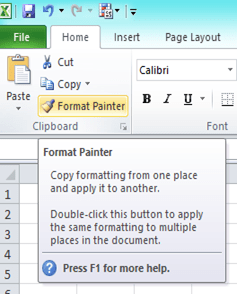
de Format Painter is beschikbaar in het klembord sectie van het tabblad Home. Het kopieert alleen de opmaak die op een cel is toegepast (inclusief voorwaardelijke opmaak) naar een andere cel of celbereik.
klik op de cel waarvan u de opmaak wilt kopiëren, klik op het pictogram Opmaak schilder en u kunt zien dat de aanwijzer verandert in het penseel, sleep het penseel vervolgens naar de cel of het cellenbereik waar u het formaat wilt kopiëren.
druk op Esc om het gebruik van een penseel te stoppen.
voorbeeld van het kopiëren en plakken van voorwaardelijke opmaak naar een andere cel
hier, in het voorbeeld hieronder, wordt voorwaardelijke opmaak toegepast op cel B2, als de waarde in cel B2 tussen 5 en 10 ligt, vult deze de cel gewoon met rode kleur.
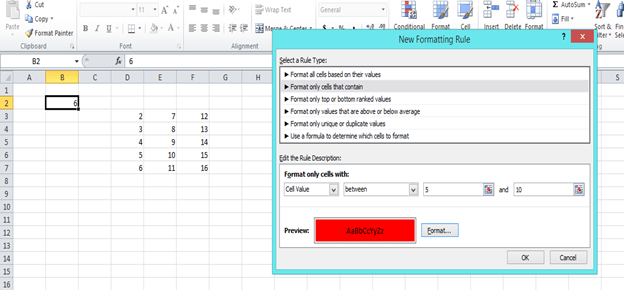
als we nu dezelfde opmaak willen toepassen op gegevenstabel D3: F7, selecteer gewoon cel B2, klik op de Formaat schilder, het verandert de aanwijzer in penseel en sleep deze vervolgens over het bereik D3:F7 en wanneer u de muis verlaat, ziet u dat de voorwaardelijke opmaakregel die werd toegepast op B2, nu is toegepast op bereik D3:F7. Neem een kijkje op de onderstaande afbeeldingen.
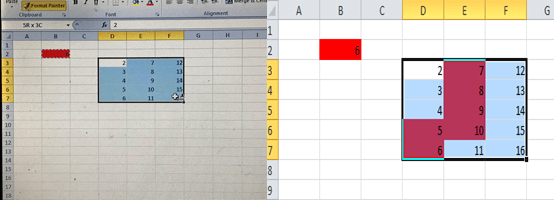
door de indeling Painter-aanpak te gebruiken, kunt u eenvoudig de voorwaardelijke opmaakregel naar andere cellen kopiëren.
heb je nog steeds wat hulp nodig met Excel-opmaak of heb je andere vragen over Excel? Maak hier contact met een live Excel expert voor 1 op 1 hulp. Je eerste sessie is altijd gratis.
zoekt u nog steeds hulp met voorwaardelijke opmaak? Bekijk onze uitgebreide round-up van voorwaardelijke opmaak tutorials hier.